
Etter hvert som teknologien har utviklet seg, har forbruket av elektroniske enheter sunket betydelig, hovedsakelig på grunn av bedre energieffektivitet som prosessorer tilbyr oss, og som også har hatt en innvirkning på batterienes levetid. fra både bærbare datamaskiner og mobile enheter.
Stasjonære datamaskiner har også blitt berørt i denne forstand, hvis vi ikke tar i betraktning spilldatamaskiner, hvis forbruk er mye høyere enn en til kontoroppgaver, surfing på internett, ser på sosiale nettverk, sender e-post ... kjører hele natten eller hele dagen fra tid til annen til noen oppgaver er ferdige, for eksempel å laste ned eller laste opp innhold til Internett, kode en video, installere et program ... vi kan planlegge automatisk nedleggelse på Windows eller Mac, slik at du slutter å forbruke strøm uten noen begrunnelse.
Hvis vi hovedsakelig bruker datamaskinen vår, enten Windows eller Mac for å laste ned hvilken som helst type innhold gjennom torrentapplikasjoner, de fleste av dem, men ikke alle, vi de tilbyr vanligvis muligheten for å kunne slå av datamaskinen på et spesifisert tidspunkt eller når nedlastingsoppgavene er fullført. Men dessverre tilbyr ikke alle dem det til oss, så vi er tvunget til å ty til tredjepartsapplikasjoner eller til å navigere gjennom systeminnstillingene for å programmere automatisk avstenging.
Videoredigerere gir oss vanligvis også muligheten til å slå av datamaskinen når kodingsoppgavene er ferdig, oppgaver som vi vanligvis gjør om natten når vi går i dvale, og vi vet at vi ikke trenger datamaskinen på noen få timer. Men som med nedlastingsapplikasjonene, integrerer ikke alle dette alternativet, så igjen vi er tvunget til å ty til systemet eller tredjepartsapplikasjoner.
Planlegg automatisk nedleggelse i Windows

Metode 1 - Kjør
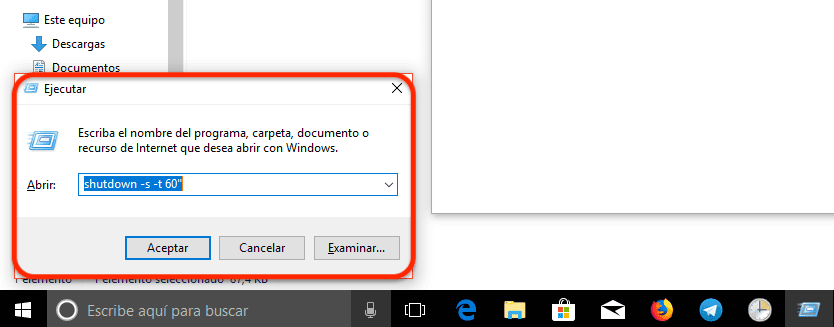
- Gjennom alternativet Kjør som systemet tilbyr oss. Vi går til Cortanas søkefelt og skriver Løpe.
- Neste skriver vi: nedleggelse -s -t sekunder ». Dette alternativet vil forsinke nedleggelsen av systemet når sekundene vi har etablert har gått. Hvis vi introduserer nedleggelse -s -t 60 ″ datamaskinen slås av automatisk etter 60 sekunder.
Metode 2 - Med kommandolinje
- Gjennom et livs levetid. For å gjøre det, må vi bare gå til søkeboksen til Cortana, skriv CMD og trykk Enter.
- I kommandolinjen skriver vi nedleggelse -s -t sekunder », etter samme prosedyre som jeg har angitt i metode 1.
Metode 3 - Med Powershell
Med Windows Powershell kan vi også bruke samme kommando som i metode 1 og 2, så vi må bare gå inn på linjen nedleggelse -s -t sekunder » og angi tiden i sekunder, hvoretter datamaskinen betales i sin helhet.
Metode 4 - Planlegg en oppgave
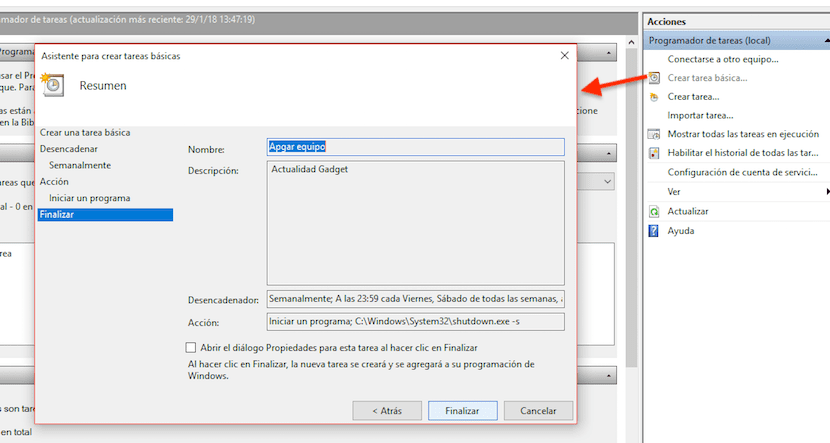
Hvis ingen av disse alternativene ikke er gyldige, fordi det vi virkelig trenger er et program eller en oppgave som erog gjenta dagene at vi trenger, for eksempel fra mandag til fredag, det beste alternativet som Windows tilbyr oss er Oppgaveplanlegger. Nedenfor viser vi deg hvordan du konfigurerer datamaskinen til å slå seg av automatisk.
- Først går vi til Cortanas søkefelt og skriver Oppgaveplanlegger.
- Så går vi til Handlinger, høyre del av skjermen, og klikk på Lag grunnleggende oppgave slik at vi gjennom veiviseren får vist alle trinnene du skal følge.
- Deretter etablerer vi dagene vi vil ha den oppgaven gjentas og klikk OK.
- Programmet vi vil kjøre slik at datamaskinen vår slås av, heter shutdow.exe og Den er plassert inne i C: \ Windows \ System32-katalogen
- I Legg til argumenter skriver vi -s (funksjon som vil slå av utstyret) og klikker på Fullfør for å se a forhåndsvisning av innstillingene vi har angitt i handlingen vi har programmert.
Planlegg automatisk avstengning av Windows med AMP WinOFF

Hvis vi bestemmer oss for å bruke tredjepartsapplikasjoner, AMP WinOFF-appen Det er den som gir oss flest muligheter når vi programmerer automatisk slå av og på på Windows-administrert datamaskin. Ikke bare tillater det oss å planlegge nedleggelsen din, men også Det lar oss suspendere datamaskinen, lukke økten, sette datamaskinen i dvale, starte den på nytt, låse økten ...
Det lar oss også programmere utstyret slik at overføring til Internett (ideell for Torrent-filapplikasjoner), enten det er å laste opp eller laste ned innhold, ikke overstiger et visst tall, utstyret slås av eller utføre noen av de andre oppgavene som er nevnt i forrige avsnitt. Vi kan også slå den av når CPU-bruken er under en viss prosentandel (ideell for videokomprimeringsomkostninger).
Planlegg automatisk nedleggelse på Mac
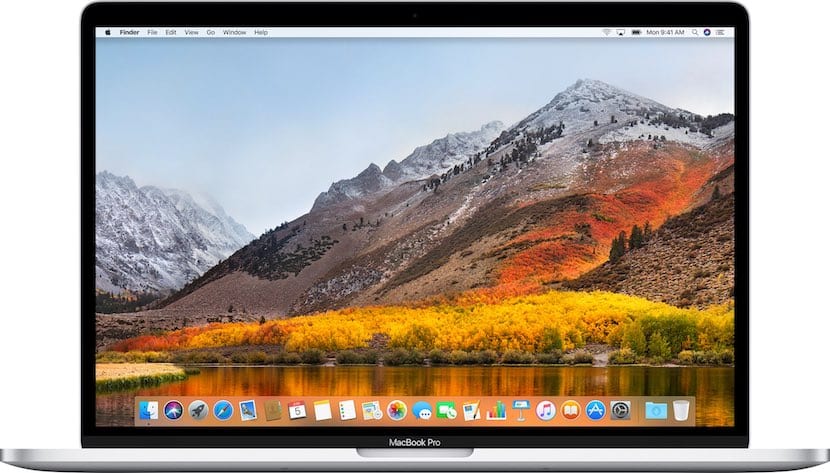
Operativsystemet til Apple-datamaskiner har alltid vært preget av å tilby oss et stort antall alternativer, alternativer som vi kan gjøre praktisk talt alt på vår Mac uten å måtte ty til tredjepartsapplikasjoner, selv om det i noen anledninger er det beste alternativet.
Automatisk nedleggelse på Mac
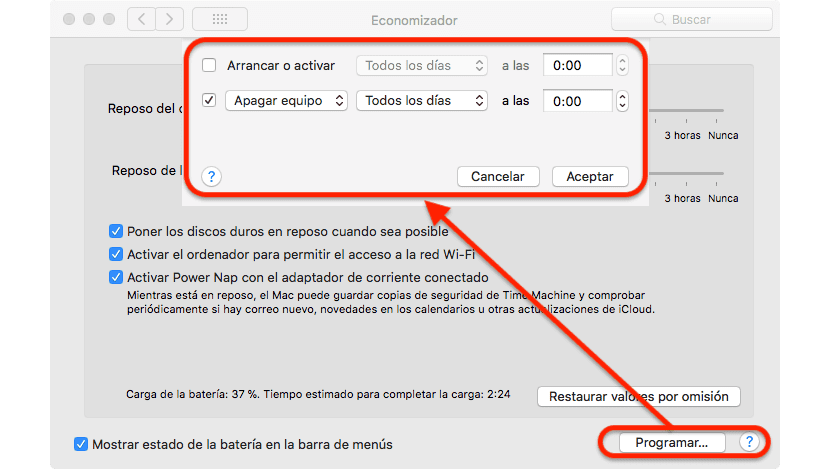
- Først og fremst adresserer vi Systempreferanser, gjennom eple-menyen øverst til venstre og velge dette alternativet.
- Så setter vi kursen opp Economizer.
- I denne delen kan vi fastslå hvordan vi vil at utstyret vårt skal fungere når vi bruker batteriet, eller når vi har det koblet til strømmen. Men det som interesserer oss, er i avsnittet program, plassert i nedre høyre hjørne.
- Innenfor alternativene vi finner i Program, kan vi konfigurere Mac-en slik at slår på en viss hverdager, helger eller hver dag. Vi kan også stille datamaskinen til å gå inn Sov, start på nytt, eller slå den helt av hverdager, helger eller hver dag til fastsatt tid. Vi må bare velge dagene og klokkeslettet vi vil sette datamaskinen til å slå av og klikke OK.
Automatisk nedleggelse på Mac med amfetamin
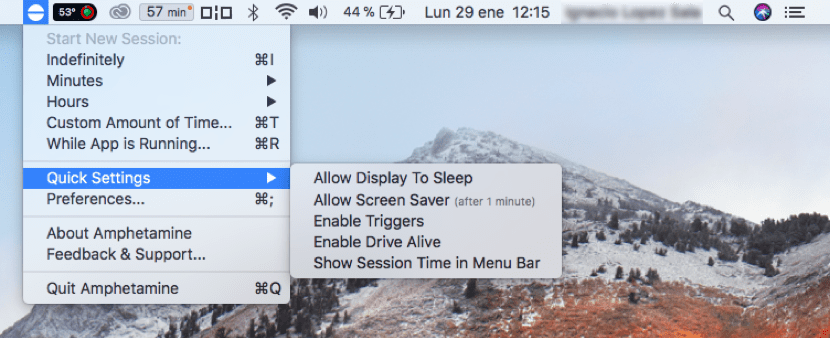
Men hvis vi ønsker å ha mange flere muligheter til rådighet, utover å sette en tid for Mac-en til å slå seg av, kan vi ty til Amphetamine-applikasjonen, et program som lar oss stille inn når vi vil at Mac-en skal slå seg av. Takket være Amphetamine kan vi konfigurere Mac-en vår slik at datamaskinen går i dvale eller slås helt av når et program er ferdig. Denne funksjonen er ideell når vi ikke vil at utstyret vårt skal være i drift i flere timer enn nødvendig, og på slutten av oppgaven det utføres, blir det slått av direkte.
Det lar oss også angi en tid, hvoretter utstyret slås av eller går i dvale. Vi kan også etablere utløsere, slik at hvis en kombinasjon av visse funksjoner som vi tidligere har tilbakestilt, slås datamaskinen av. Hvis du vil konfigurere utstyret ditt til å ha et stort antall funksjoner når det gjelder å slå av, starte på nytt eller sette utstyret i dvale, er Amphetamine applikasjonen du leter etter. Hvis du bare vil planlegge at datamaskinen skal slå seg av automatisk, er den innebygde funksjonaliteten innebygd i macOS nok.
https://itunes.apple.com/es/app/amphetamine/id937984704?mt=12